电脑如何设置BIOS模式:[1]进入与退出BIOS
来源:网络收集 点击: 时间:2024-07-31我们最常见的时使用华硕或者联想电脑,首先,我们先说说华硕电脑的BIOS设置。按电脑的开机键,等系统运行并出现ASUS的标志时按F2或者DEL进入华硕BIOS界面。
 2/8
2/8一般先进入的是我们所说的EZ模式,这也是华硕BIOS的默认模式,我们需要按F7键进入高级模式界面,若想要返回EZ模式模式,可再按一次F7键。
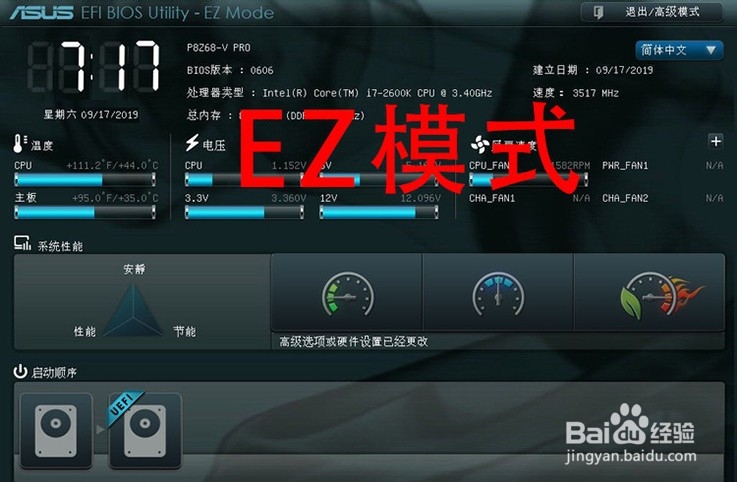
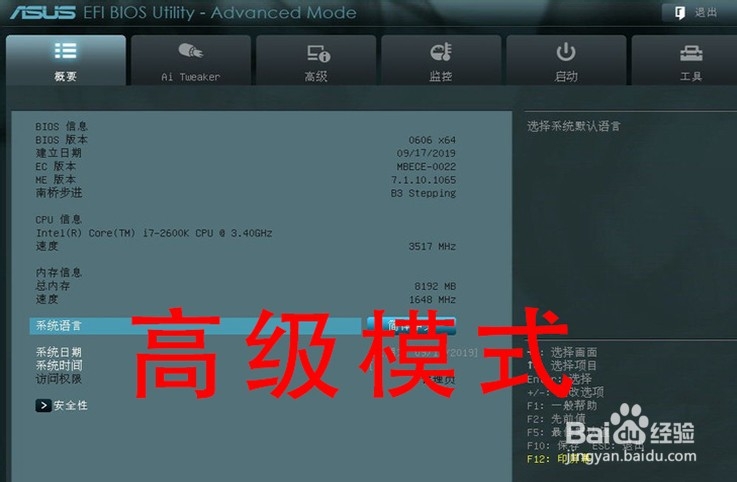 3/8
3/8设置语言:BIOS默认的语言是语文,本文已经改成中文,在概要内的“系统语言”改成“简体中文”即可。
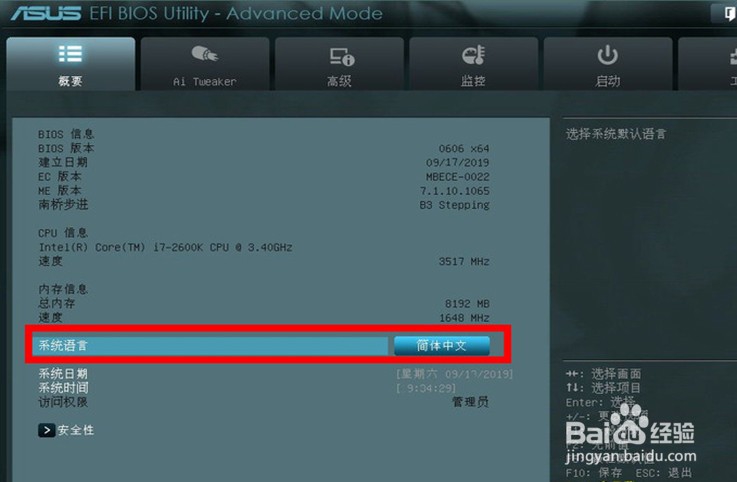 4/8
4/8第二项“Ai Tweaker”为超频选项调整,选择默认即可。
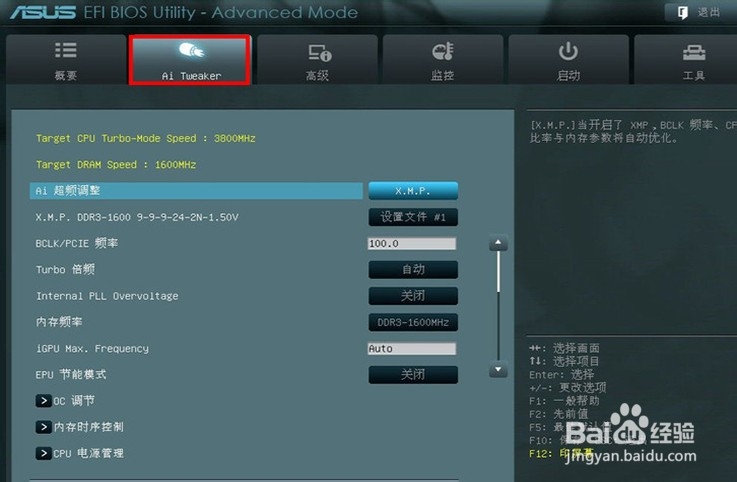 5/8
5/8第三项“高级”才是重点,一般设置均在此设置。前面3项一般默认,从“SATA设置”开始。
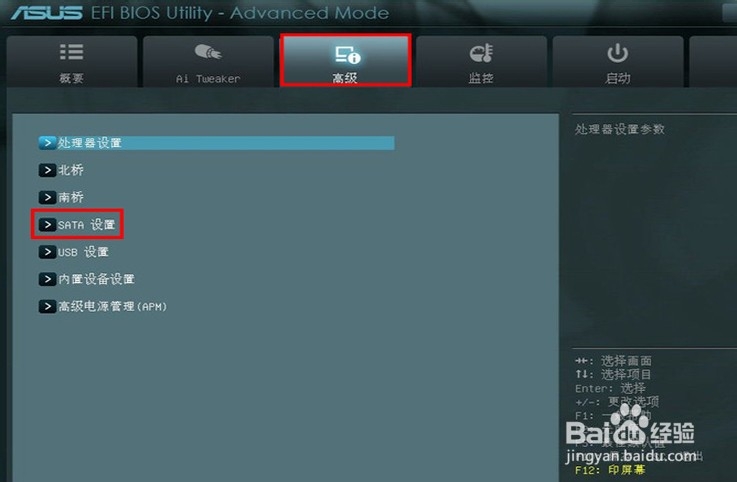 6/8
6/8硬盘的工作模式有IDE和AHCI,SSD固态硬盘使用AHCI,AHCI模式是专门为SATA接口而设计,支持SATA接口特性,诸如本机命令队列(NCQ)和热插拔;IDE模式可以将SATA盘映射模拟成普通IDE硬盘,无需额外加载SATA驱动,但不支持任何SATA接口的新特性。其他的项设置为默认。
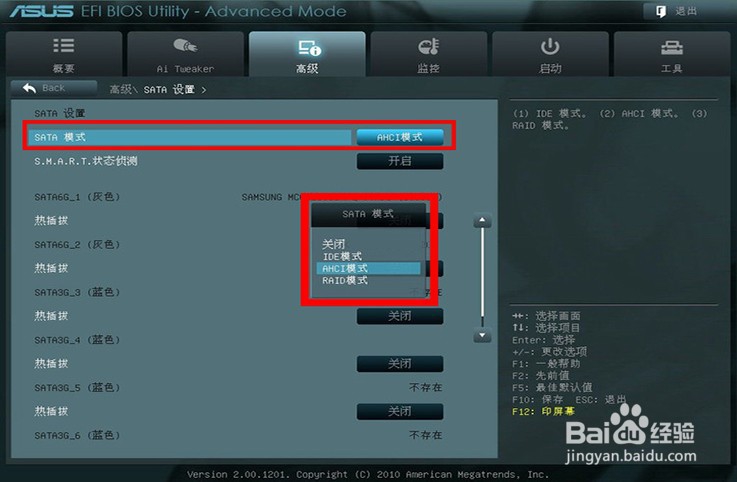 7/8
7/8监控项设置为默认,我们一般是在“启动”项内设置计算机的开启顺序。
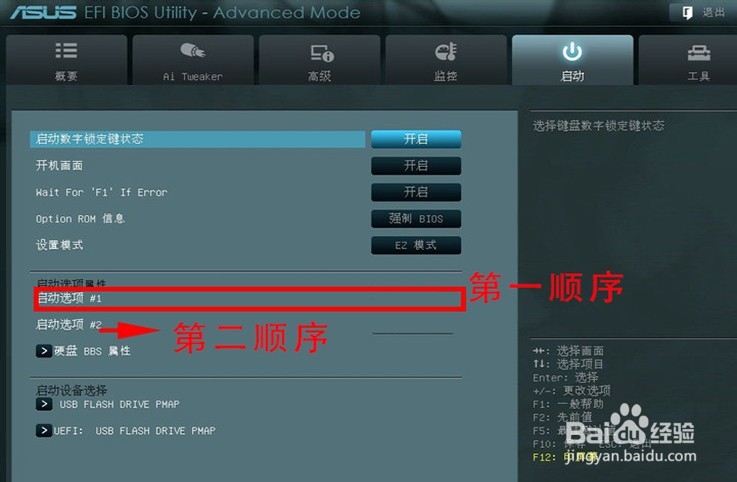 8/8
8/8其他的项都可以设置为默认即可,按F10,点击保存退出BIOS即可。
方法2:联想电脑的BIOS设置1/10对联想电脑按开机键,出现如下图的界面按F1进入BIOS界面。
 2/10
2/10BIOS最主要的设置是设置BIOS的进入和开机密码。进入BIOS界面以后通过键盘的方向(左右)键移动至Security【安全】,由下图可知,当我们没有对BIOS设置密码时,“Supervisor Password Is”显示为“Clear”。
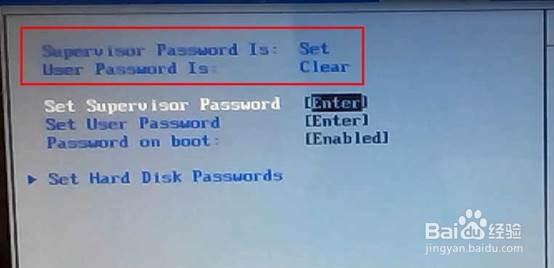 3/10
3/10通过点击↑↓方向键选择“Set Supervisor Password”,按下“enter”键 就可以设置设置BIOS的Supervisor Password密码。
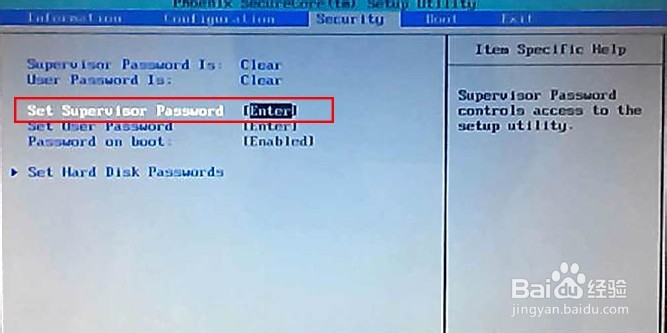 4/10
4/10如图所示,在“Enter New Password”中输入我们想设置的新的密码后按enter键,在“Confirm New password”中再次输入密码(两个密码必须一致)后按enter键。
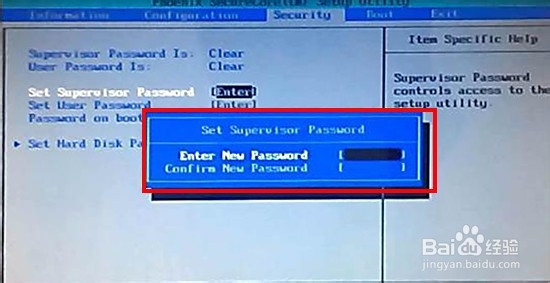 5/10
5/10密码设置完成后设置“Supervisor Password Is” 状态变成“Set”,如下图所示。
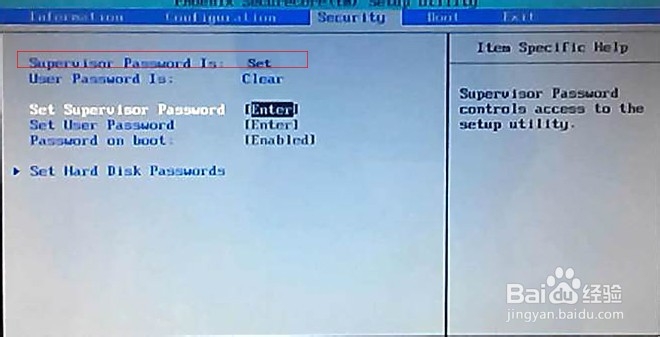 6/10
6/10按F10,点击保存退出BIOS即可。
7/10若想取消BIOS设置密码,则需重新进入BIOS。在开机显示logo时按F1,输入刚才设置的BIOS进入密码进入BIOS界面。
 8/10
8/10进入BIOS界面以后通过键盘的方向(左右)键移动至Security【安全】,选择“Set Supervisor Password”,按下“enter”键弹出如下界面。在“Enter Current Password“中输入密码,在Enter New Password”和“Confirm New password”中不输入任何数字,直接按“enter”键。
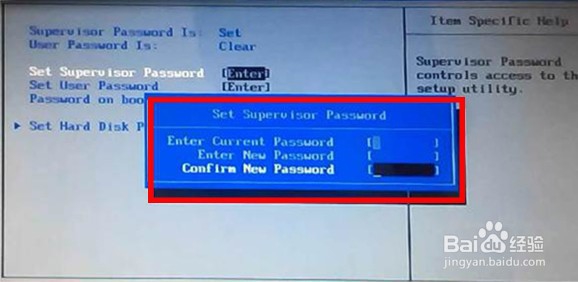 9/10
9/10密码清除以后,“Supervisor Password Is”重新显示为“Clear”,清除成功。
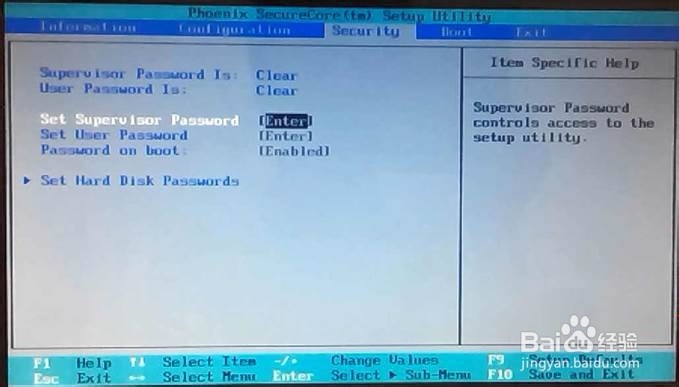 10/10
10/10按F10,点击保存退出BIOS即可。
注意事项Tip 1:若没有必要的话,最好不要进行BIOS设置。
Tip 2:BIOS密码很重,若不慎丢失,只能将主板电池与主板的连接断开(就是取下电池),此时CMOS将因断电而失去内部储存的一切信息。再将电池接通,由于CMOS已是一片空白,此时进入BIOS设置程序将不再需要密码。
BIOS设置华硕联想版权声明:
1、本文系转载,版权归原作者所有,旨在传递信息,不代表看本站的观点和立场。
2、本站仅提供信息发布平台,不承担相关法律责任。
3、若侵犯您的版权或隐私,请联系本站管理员删除。
4、文章链接:http://www.1haoku.cn/art_1039981.html
 订阅
订阅